Instalar icecast2, servidor de radio en Ubuntu 11.10
 Icecast2 es un servidor media streaming que soporta los formatos ogg y mp3. Es accesible desde un navegador web por lo que cualquier usuario se puede conectar a nuestro PC y escuchar los contenidos que emitamos en tiempo real, es decir que podemos tener nuestra propia radio por internet.
Icecast2 es un servidor media streaming que soporta los formatos ogg y mp3. Es accesible desde un navegador web por lo que cualquier usuario se puede conectar a nuestro PC y escuchar los contenidos que emitamos en tiempo real, es decir que podemos tener nuestra propia radio por internet.
Icecast2 necesita lo que se denomina un cliente streaming que le entregue contenidos para que funcione. Estos contenidos pueden ser archivos ubicados en una carpeta en el PC, un reproductor de CD, un micrófono conectado a la tarjeta de sonido.
El cliente “oficial” de Icecast2 es Ices2, aunque existen otros como por ejemplo Muse. Existen dos versiones, una le suministra archivos en formato mp3, la otra versión le suministra archivos en formato ogg.
PASOS A SEGUIR
1.- INSTALACIÓN DE icecast2, ices2
2.- CONFIGURACIÓN DE icecast2
3.- HABILITAR EL SERVICIO
4.- CONFIGURACIÓN DEL CLIENTE ices2 PARA icecast2
5.- CONFIGURACIÓN DEL ARCHIVO DE CANCIONES A REPRODUCIR (playlist)
6.- ARRANCAR EL CLIENTE ices2
7.- DETENER icecast2 , ices2
8.- INICIAR icecast2 , ices2 AL INICIAR UBUNTU
————————————————————————————————
1.- INSTALACIÓN DE icecast2, ices2
Instalamos icecast2e, ices2 y herramientas vorbis para manejo de formatos de audio libres (ogg). Nos vamos a una terminal y tecleamos
sudo apt-get install icecast2 ices2 vorbis-tools
2.- CONFIGURACIÓN DE icecast2
Icecast2 viene con los archivos de configuración ubicados en /etc/icecast2. Debemos configurar los password para las fuentes y para el administrador, así como el nombre del servidor, editando el archivo /etc/icecast2/icecast.xml
sudo gedit /etc/icecast2/icecast.xml
♦ Buscamos la sección <authentication> y configuramos los siguientes parámetros
PASSWORD_FUENTES , PASSWORD_RELAY , ADMINISTRADOR, PASSWORD_ADMINISTRADOR
<authentication>
<source-password>PASSWORD_FUENTES</source-password>
<relay-password>PASSWORD_RELAY</relay-password>
<admin-user>ADMINISTRADOR</admin-user>
<admin-password>PASSWORD_ADMINISTRADOR</admin-password>
</authentication>
♦ Buscamos la sección <hostname> Indicamos el nombre del servidor que vamos a utilizar. Si emitimos desde nuestro equipo en local ponemos localhost
It affects mainly the urls generated by Icecast for playlists and yp listings. –>
<hostname>http://www.miservidor.com</hostname>
♦ Buscamos la sección <listen-socket> Indicamos el puerto desde el que emitimos. Si emitimos desde nuestro equipo en local podemos dejar el 8000
<listen-socket>
<port>8000</port>
3.- HABILITAR EL SERVICIO.
Nos vamos a una terminal y editamos el archivo /etc/default/icecast2 poniendo la variable ENABLE a true que por defecto viene inhabilitada.
sudo gedit /etc/default/icecast2
# Edit /etc/icecast2/icecast.xml and change at least the passwords.
# Change this to true when done to enable the init.d script
ENABLE=true
icecast2 viene con un servicio montado en /etc/init.d/icecast2 (el cual acabamos de habilitar), ahora lo activamos
sudo /etc/init.d/icecast2 start
En consola nos mostrará
Starting icecast2:
Si ahora nos vamos a la barra de direcciones del navegador web y tecleamos http://localhost:8000 , si todo fue correcto veremos la página de icecast , desde la cual tenemos acceso a administración, listas de reproducción, conexiones clientes
Como vemos aún no tenemos ningún Active Mountpoints, lo cual conseguiremos tras instalar el cliente ices2 y establezcamos las «lista de canciones«
4.- CONFIGURACIÓN DEL CLIENTE ices2 PARA icecast2
Ices2 no viene con archivos de configuración por defecto. Lo que si trae en /usr/share/doc/ices2/examples son archivos de ejemplo para configuraciones de alsa (ices-alsa.xml), oss (ices-oss.xml) y playlist (ices-playlist.xml).
Vamos a utilizar esta última: creamos una carpeta en /etc llamada ices2 ,copiamos allí el archivo y le otorgamos permisos
sudo mkdir /etc/ices2
sudo cp /usr/share/doc/ices2/examples/ices-playlist.xml /etc/ices2/
sudo chmod +x /etc/ices2/ices-playlist.xml
A continuación editamos el archivo y lo configuramos
sudo gedit /etc/ices2/ices-playlist.xml
Es muy sencillo, vamos a ir viéndolo por secciones:
♦ En la sección <background> cambiamos el 0 por 1, de esta forma evitaremos que se mantenga la terminal abierta hasta que lo cerremos.
<background>1</background>
♦ En la sección <metadata> configuramos:
<name>NOMBRE ESTACION</name>
<genre>GENERO ESTACION</genre>
<description>DESCRIPCION ESTACION</description>
♦ En la sección <input> configuramos:
<param name=»file»>/miruta/playlist.txt</param>
<param name=»random»>1</param>
<param name=»once»>0</param>
Establecemos la ruta al archivo que contiene la lista de canciones: /miruta/playlist.txt
Random: indicamos si queremos que la reproducción de los archivos sea secuencial (0) o aleatoria (1).
Once: Indicamos si queremos que la emisora deje de emitir al terminar la lista de reproducción (1) o que continúe emitiendo sin interrupción (0).
♦ En la sección <instance> configuramos:
<hostname>localhost</hostname>
<port>8000</port>
<password>PASSWORD_FUENTES</password>
<mount>/lista_de_reproduccion.ogg</mount>
La dirección del servidor: localhost (porque lo tengo en local, si lo instalásemos en un hosting pondríamos la URL)
El puerto: por defecto trae 8000 (lo dejamos tal cual)
El password de las fuentes: PASSWORD_FUENTES (es el mismo password que hemos puesto en /etc/icecast2/icecast.xml)
En <mount></mount> debemos elegir el ‘mount point’ que queramos para emitir. Podemos poner algo descriptivo (sin espacios y acabado en .ogg), por ejemplo lista_de_reproduccion.ogg
Y aquí está el archivo completo:
<?xml version="1.0"?> <ices> <!-- run in background --> <background>1</background> <!-- where logs, etc go. --> <logpath>/var/log/ices</logpath> <logfile>ices.log</logfile> <!-- 1=error,2=warn,3=info,4=debug --> <loglevel>4</loglevel> <!-- set this to 1 to log to the console instead of to the file above --> <consolelog>0</consolelog> <!-- optional filename to write process id to --> <!-- <pidfile>/home/ices/ices.pid</pidfile> --> <stream> <!-- metadata used for stream listing (not currently used) --> <metadata> <name>Radio La Vida es TUX</name> <genre>Linux Ubuntu Radio</genre> <description>Música para relajarse</description> </metadata> <!-- input module The module used here is the playlist module - it has 'submodules' for different types of playlist. There are two currently implemented, 'basic', which is a simple file-based playlist, and 'script' which invokes a command to returns a filename to start playing. --> <input> <module>playlist</module> <param name="type">basic</param> <param name="file">/home/greiscool/musicaradio/playlist.txt</param> <!-- random play --> <param name="random">1</param> <!-- if the playlist get updated that start at the beginning --> <param name="restart-after-reread">0</param> <!-- if set to 1 , plays once through, then exits. --> <param name="once">0</param> </input> <!-- Stream instance You may have one or more instances here. This allows you to send the same input data to one or more servers (or to different mountpoints on the same server). Each of them can have different parameters. This is primarily useful for a) relaying to multiple independent servers, and b) encoding/reencoding to multiple bitrates. If one instance fails (for example, the associated server goes down, etc), the others will continue to function correctly. This example defines two instances as two mountpoints on the same server. --> <instance> <!-- Server details: You define hostname and port for the server here, along with the source password and mountpoint. --> <hostname>localhost</hostname> <port>8000</port> <password>PASSWORD_FUENTES</password> <mount>/lista_de_reproduccion.ogg</mount> <!-- Reconnect parameters: When something goes wrong (e.g. the server crashes, or the network drops) and ices disconnects from the server, these control how often it tries to reconnect, and how many times it tries to reconnect. Delay is in seconds. If you set reconnectattempts to -1, it will continue indefinately. Suggest setting reconnectdelay to a large value if you do this. --> <reconnectdelay>2</reconnectdelay> <reconnectattempts>5</reconnectattempts> <!-- maxqueuelength: This describes how long the internal data queues may be. This basically lets you control how much data gets buffered before ices decides it can't send to the server fast enough, and either shuts down or flushes the queue (dropping the data) and continues. For advanced users only. --> <maxqueuelength>80</maxqueuelength> <!-- Live encoding/reencoding: Currrently, the parameters given here for encoding MUST match the input data for channels and sample rate. That restriction will be relaxed in the future. --> <encode> <nominal-bitrate>64000</nominal-bitrate> <!-- bps. e.g. 64000 for 64 kbps --> <samplerate>44100</samplerate> <channels>2</channels> </encode> </instance> </stream> </ices>
Creamos el archivo log para ices
sudo mkdir /var/log/ices
y le damos permisos, si no lo hacemos al arrancar ices2 nos lanzará un ERROR
sudo chmod 777 /var/log/ices
5.- CONFIGURACIÓN DEL ARCHIVO DE CANCIONES A REPRODUCIR (playlist)
Para ello tenemos dos opciones:
Opción a) Creamos la ruta hacia un archivo con la lista de canciones con el comando siguiente
sudo find /RUTA_DONDE_ESTAN_LAS_CANCIONES -iname «*.ogg» > /RUTA_DONDE_TENGO_EL_ARCHIVO_LISTA/LISTA.TXT
Opción b) Editamos el archivo y tecleamos la ruta completa para cada canción
sudo gedit /RUTA_DONDE_TENGO_EL_ARCHIVO_LISTA/LISTA.TXT
/RUTA_DONDE_ESTAN_LAS_CANCIONES/nombre_cancion1.ogg
/RUTA_DONDE_ESTAN_LAS_CANCIONES/nombre_cancion2.ogg
…..
6.- ARRANCAR ices2
Tecleando en consola
sudo ices2 /etc/ices2/ices-playlist.xml &
Si ahora nos vamos a la página (en este caso http://localhost:8000 veremos que aparece el enlace http://localhost:8000/lista_de_reproduccion.ogg , con el que podemos conectarnos a la radio.
7.- DETENER icecast2 , ices2
Si deseamos detener icecast2 tecleamos en una terminal
sudo /etc/init.d/icecast2 stop
nos responderá
Stopping icecast2: icecast2.
Si deseamos detener ices2 tecleamos en una terminal
ps ax | grep ices2
nos responderá dandonos el pid del proceso, algo como lo siguiente
23242 pts/0 S+ 0:00 grep – -color=auto ices2
(23242 es el pid que me ha dado, debemos comprobarlo en el momento que deseemos cerrarlo)
Este número nos permitirá detener el ices2 (la emisión) cuando deseemos, tecleando en consola
sudo kill -9 23242
8.- INICIAR icecast2 , ices2 al iniciar Ubuntu
Creamos un archivo icecast2 y lo colocamos en /etc/init.d , tecleando en consola
sudo gedit /etc/init.d/icecast2
con las siguientes líneas de código (aunque tiene una cabecera que identifica al autor original, ha sido modificado posteriormente en varias ocasiones, incluso yo mismo lo he modificado) es funcional si se han seguido los pasos anteriores.
#! /bin/sh ### BEGIN INIT INFO # Provides: icecast2 # Required-Start: $remote_fs $network # Required-Stop: $remote_fs # Default-Start: 2 3 4 5 # Default-Stop: 0 1 6 # Short-Description: Starts the icecast audio streaming server daemon ### END INIT INFO # # icecast2 # # Written by Miquel van Smoorenburg <miquels@cistron.nl>. # Modified for Debian # by Ian Murdock <imurdock@gnu.ai.mit.edu>. # # Further modified by Keegan Quinn <ice@thebasement.org> # for use with Icecast 2 # PATH=/usr/local/sbin:/usr/local/bin:/sbin:/bin:/usr/sbin:/usr/bin DAEMON=/usr/bin/icecast2 NAME=icecast2 DESC=icecast2 ICES=/usr/bin/ices2 ICES_CONFIGFILE=/etc/ices2/ices-playlist.xml test -x $DAEMON || exit 0 # Defaults CONFIGFILE="/etc/icecast2/icecast.xml" CONFIGDEFAULTFILE="/etc/default/icecast2" USERID=icecast2 GROUPID=icecast ENABLE="false" # Reads config file (will override defaults above) [ -r "$CONFIGDEFAULTFILE" ] && . $CONFIGDEFAULTFILE if [ "$ENABLE" != "true" ]; then echo "$NAME daemon disabled - read $CONFIGDEFAULTFILE." exit 0 fi set -e case "$1" in start) echo -n "Starting $DESC: " start-stop-daemon --start --quiet --chuid $USERID:$GROUPID \ --exec $DAEMON -- -b -c $CONFIGFILE sleep 3 start-stop-daemon --start --quiet --exec $ICES $ICES_CONFIGFILE echo "$NAME." ;; stop) echo -n "Stopping $DESC: " start-stop-daemon --stop --oknodo --quiet --exec $ICES start-stop-daemon --stop --oknodo --quiet --exec $DAEMON echo "$NAME." ;; reload|force-reload) echo "Reloading $DESC configuration files." start-stop-daemon --stop --oknodo --quiet --exec $ICES start-stop-daemon --stop --signal 1 --quiet --exec $DAEMON sleep 3 start-stop-daemon --start --quiet --exec $ICES $ICES_CONFIGFILE ;; restart) echo -n "Restarting $DESC: " start-stop-daemon --stop --oknodo --quiet --exec $ICES start-stop-daemon --stop --oknodo --quiet --exec $DAEMON sleep 3 start-stop-daemon --start --quiet --chuid $USERID:$GROUPID \ --exec $DAEMON -- -b -c $CONFIGFILE sleep 3 start-stop-daemon --start --quiet --exec $ICES $ICES_CONFIGFILE echo "$NAME." ;; *) echo "Usage: $0 {start|stop|restart|reload|force-reload}" >&2 exit 1 ;; esac exit 0
Una vez creado el archivo hacemos que se agregue como servicio y así será iniciado durante el arranque de Ubuntu.
sudo update-rc.d icecast2 defaults
Listo, cada vez que arranquemos Ubuntu ya tendremos icecast2 y su cliente ices2 operativos.
Fuente -> icecast
==========================================================================
Nota.- En este artículo se muestra como emitir desde una lista de reproducción (playlist); en el artículo Transmitir radio en vivo con Icecast2 desde Linux Ubuntu se detalla como emitir radio en vivo (live)
==========================================================================
Publicado el 9 diciembre, 2011 en Linux, Ubuntu, Web y redes y etiquetado en Icecast, linux, navegador web, ogg, radio online, servidor de radio, streaming, Ubuntu. Guarda el enlace permanente. 30 comentarios.





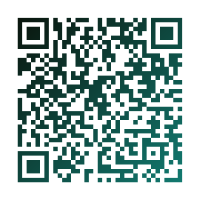

Hola amigo Greiscool. Estupendo artículo, como siempre.
Sabes que te lo han copiado tal cual, han cambiado un par de imágenes, pero sin duda es éste artículo (la estructura de tus artículos y tu forma de expresarte es inconfundible), y ni te han mencionado. Lo he visto aquí:(he sustituido http por **** para no poner un enlace directo)
****://jalapalug.slgt.org/web/index.php?option=com_content&view=article&id=290:instalar-icecast2-servidor-de-radio-en-ubuntu-1110&catid=28:instalaciones-y-configuraciones-de-gnulinux&Itemid=41
Les he dejado un comentario (que no se si publicarán), porque no me parece bien lo que han hecho.
Un saludo,
Jaime
Hola Jaime. La verdad es que estoy alucinando, no me lo terminaba de creer. Esto si que es un plagio en toda regla. Ya sabes que no me importa que utilicen mis aportes, lo que hago es para todo el mundo….ahora que, copiar el artículo tal cual y encima no citar la fuente dice mucho (o más bien muy poco de esta gente)…que le vamos a hacer…
Un saludo compañero.
hola como estas, esta muy bueno el tutorial y es facil de entender, te hago una pregunta conoces algun programa para transmitir video en vivo , que soporte camaras con conexion firewire , probe vlc pero no funciona muy bien la camara, estaria bueno que hagas un tutorial como este sobre como transmitir video en vivo, chau muchas gracias
Hola jeronimoacero, gracias por manifestar tu interés.
Icecast2 también puede utilizarse como servidor de vídeo, para ello debemos instalar los codecs de compresión de vídeo Theora.
«Theora es un formato de compresión de video libre y abierto de la Fundación Xiph.org … puede ser utilizado para distribuir películas en línea y video y en disco…»
Creo que esto puede responder a tu pregunta.
He probado a transmitir vídeo «desde un archivo en disco» utilizando Theora, pero ahora me ha picado el gusanillo y ….
Trataré de preparar un tutorial sobre como transmitir vídeo en vivo. Todo lo que recogen mis artículos está basado en mi experiencia personal (de esta forma puedo ofrecer toda la información necesaria paso a paso) por lo que es posible que me lleve un tiempo.
Gracias y un saludo.
Muchisimas gracias por este increible tutorial 😀
Me ha ayudado un monton.
te lo agradezco de corazon ^^
Hola,
Primero que nada, felicitarte por el post, muy buena calidad.
Ahora quería comentarte algo que me pasa. Tengo Ubuntu 12.04 instalado en una pc donde quiero correr el servidor de audio.
Instale todo tal cual esta en tu manual y en otros que fui consultando luego, primero Icecast2, el cual entrando en localhost pude ver bien que estaba funcionando.
Hice un dominio de listen2myradio para hacer una prueba real en web, lo configure con ese host y puerto.
El problema surge cuando quiero correr IceS2, el log me dice lo siguiente:
[2012-05-31 18:28:42] INFO playlist-builtin/playlist_read Currently playing «/etc/ices2/music/02.ogg»
[2012-05-31 18:28:42] EROR input/input_calculate_ogg_sleep Timing control: corrupt timing information in vorbis file, cannot stream.
Así con todos los temas que cargue en la carpeta.
¿Sabes cual podría ser el problema? No he encontrado en Internet alguna solución al problema.
Saludos
Gracias
Hola Mariano, muchas gracias.
Para emitir en la web puedes hacerlo desde tu propio equipo. Para ello solo tienes que cambiar «localhost» por tu «ip pública» en los archivos «icecast.xml» y «ices-playlist.xml», abrir el puerto en tu router para salida/entrada y ya estás emitiendo a internet. Si ya se que esto implica tener un ancho de banda decente, y configurar otros parámetros como en nº de oyentes simultáneos para dar un servicio aceptable, pero de esta forma no dependes de terceros.
El método que tratas de utilizar (empleando un servidor de radio alojado en una web como listen2myradio y utilizando tu equipo como cliente del servicio de radio) no lo he probado, pero por el error que te lanza parece ser que el problema reside en el flujo de datos desde el cliente al servicio. Se me ocurre que compruebes que tienes abierto el puerto en tu router, que el cortafuegos no esté bloqueándote el puerto o el servicio.
Como te digo no lo he probado pero si tiene especial interés en hacerlo de esta forma házmelo saber y me pongo a ello, y vemos si podemos solucionarlo.
Saludos Greiscool!
Coloque mi ip publica en los archivos que dijiste pero se logra conectar el ices. Me dice esto:
EROR stream/ices_instance_stream Failed initial connect to «mi ip»:8000 (Couldn’t connect: Connection timed out)
evidentemente cambien la información de mi ip por «mi ip».
Que me sugieres que haga?
Hola Hierro59.
– Antes de nada comprueba que no te has saltado ningunos de los pasos.
– Asegúrate de que has puesto correctamente los diferentes «Passwords».
¿Te lanza el mismo error en localhost o sólo cuando pones la IP pública?
– Comprueba que tienes abierto el puerto en el cortafuegos y en el router.
Gracias por contestar.
He comprobado y no me he salta ningún paso. La salida de nmap es esta:
8000/tcp open http-alt
Creo que eso quiere decir que el puerto esta abierto.
El error lo lanza solo cuando coloco la ip publica.
leyendo en el foro de Ubuntu creo que el problema tiene que ver con lo de las iptables. Mi versión de ubuntu es Quantal.
Iptables es el cortafuegos por defecto de Ubuntu. Se encuentra integrado en el kernel GNU/Linux y manejarlo desde la terminal es muy tedioso ya que se hace necesario conocer y manejar una sintaxis muy complicada; para hacerlo mas sencillo el manejo apareció la herramienta «ufw» que viene integrada en ubuntu y posteriormente una interface gráfica «Gufw».
Existen diversas herramientas gráficas que facilitan al usuario la configuración del cortafuegos. Yo he utilizado dos «Gufw» y «Firestarter». Ambas se encuentran en los repositorios y tambien pueden instalrse desde la terminal. No se si tu tienes ya instalada alguna de ellas, pero si te decantas por instalar Firestarter el artículo Firewall Firestarter (cortafuegos) en Ubuntu puede servirte de guía.
Muy buen tutorial , me gustaria saber como hago para tener una lista pero de videos .mpg en el servidor icecast. He intentado con ogg theora, pero solo logro transmitir un video y no logro dejarlo permanente en la pagina del servidor. Gracias!
Hola David. En cuanto a los vídeos, sólo he hecho algunas pruebas a nivel local, por lo que no sabría darte una respuesta. Con el tiempo he ido actualizando los equipos (siempre desde una instalación limpia) y no tengo instalado Icecast2 por lo que no puedo hacer pruebas.
Últimamente estoy muy liado y no he podido retomar el tema; espero que en un futuro cercano pueda ponerme de nuevo. Tengo pendiente un artículo específico sobre transmisión de vídeo online.
Reblogged this on ASIRMania.
Tengo un pequeño problema a ver si alguien puede resolverlo cuando creo la emisora de radio y enchufo el micro no lo reconoce y por lo tanto no reproduce sonido que puede ser???
Lo descrito en este artículo es únicamente para emitir desde una lista de reproducción, si vas a emitir en vivo echa un ojo al artículo Transmitir radio en vivo con icecast2
Queria consultarles tengo icecast2 instalado en ubuntu 12.04 para una radio en una red local y logro conectarme desde cualquier pc windows con vlc pero no logro transmitir un playlist seguido con vlc, sino que solo me emite una cancion.
conocen algun programa que logre emitir un playlist completo sin necesidad de estar el locutor frente al pc para ir cambiando de cancion, sino que se reproduzca un playlist de unas 20 canciones por ejemplo,
Muchas gracias por su ayuda..
Echa un ojo a este artículo Transmitir radio en vivo con Icecast2 desde Linux Ubuntu Punto (3. INSTALAMOS INTERNET DJ CONSOLE (IDJC)) a ver si es lo que estás buscando.
Utilizando esa configuración de ICES2 que te dejo Greiscool en el link puedes usar también este programa que es muy profesional y sencillo http://www.radit.org con el que puedes hasta decir la hora y automatizar una serie de eventos
genialmente explikado greyscoool¡¡¡………..ya conocia icecast2 pero este post me ayudo a comprender;)
se podria usar gmbrowser(servidor y cliente), en lugar de icecast2+ices2???
como puedo ver videos OGG/MP4 en mi distro xubuntu??? el reproduztor k me viene instalado es parole, me puedes indicar cmo trabajar con el???
Gracias por el tutorial, saludos:D
Hola fede.
No conozco gmbrowser lo siento.
En cuanto a los vídeos… no sé si tu pregunta es sobre la emisión de vídeo en streaming ó simplemete sobre el uso del reproductor parole. En cuanto a la emisión de video en streaming, tengo por norma no publicar nada que no haya probado antes y por falta de tiempo todavía no he podido hacerlo. Si tu pregunta es sobre el manejo de Parole Media Player, te dejo un enlace a la fuente blog de Sean Davis desarrollador del proyecto.
Gracias por tu comentario. Un saludo.
gmb es el reproductor que viene incluido en mi xubuntu(al igual que parole para reproducir videos)
Gracias por el enlace:D
Hola Greiscool, ando buscando unos comandos para el terminal de ices2. En algun los use pero perdi mis anotaciones, los comandos son para el avance, retroceso o pausa de ices2. Esencialmente necesito el de adelantar, si lo sabes por favor te agradeceria mucho la ayuda
Hola reginocotis. Comandos para el terminal de ices2?.
No conozco esos comandos…he estado viendo la documentación de ices2 e icecast y no he encontrado nada al respecto.
En la web de icecast (Docs) indican un canal irc (Icecast IRC chat room)…ahí seguro te pueden resolver estas y otras dudas, ya que trabajan activamente con icecast/ices2.
Un saludo.
buenas noches, quería preguntarle como puedo acceder o como lo hago para que la gente pueda acceder al correo electrónico en icescast2 y también que hago con lo menús que trae Mountpoint List y el chat como lo hago. Gracias
Buenos dias, estoy siguiendo esta guia para un servidor de streaming, y en el punto 6 me quedo atascado, no da error como tal ubuntu, que es la distro que estoy usando, en concreto la 16.04, pero no monta ningun punto de montaje, en el log salen errores, aqui pongo un extracto, pues si lo pongo todo, llenaria mucho la pantalla.
Extracto log:
warn playlist-builtin/playlist_read corrupt or mmissing data in file (nombre cancion)
info playlist-builtin/playlist_read currently playing «nombre cancion»
warn playlist-builtin/playlist_read detected duplicate serial number «nombre cancion»
eror input/input_calculate_ogg_sleep timing control: can´t determine sample rate for input, not vorbis
repite unas cuantas veces esto, hasta que se cierra el servicio.
Alguna idea de lo que puede ser?
Hola Alex. Hace ya mucho que no trato con icecast2 y seguramente desde entonces muchas cosas ya habrán cambiado, aunque puedo decir que en su momento lo instalé en varios equipos y siempre con resultados satisfactorios.
Por los avisos que registra el log se me ocurre lo siguiente:
– Los archivos de las canciones (los detecta como corruptos): imagino que has utilizado alguna aplicación para convertir los archivos originales al formato libre (.ogg)… ¿la conversión habrá resultado bién?. Puedes probar a ejecutarlos fuera de icecast2 para ver si se reproducen correctamente.
– Parece que el ratio de reproducción no es correcto o que no consigue determinarlo: revisa el archivo de configuración a ver si te has equivocado al definir los parámetros. O también podría ser que al detectar el archivo como corrupto no consiga determinar el ratio.
Siento no poder ofrecerte más ayuda pero es que en estos momentos no tengo instalado el servidor icecasts2.
ayuda como hago para que se escuche en mi celular y en windows, uso ubuntu 16.04 ya se esucha internamente pero cuando pongo ip que me da en linux para usarlo con las demasno me hable ejemplo 10.0.2.14:8000/radio linux si se escucha pero movil o windows no ayudaa porfas mi proyecto
Hola Sara.
Lo correcto es que escribas en el navegador mi.ip.publica/miradio.mp3 o .ogg segun sea el caso. Com eso deberia bastar, espero te sirva.
Me ha parecido muy bueno el post, aunque no me he atrevido a ponerlo en práctica, ya que tengo algunas dudas: 1.- si en lugar de ogg quiero usar mp3, es posible?? (toda la música que tengo es en mp3)
2.- mi idea es montar un servidor Icecast al cual se puedan conectar distintos DJs para emitir en la misma radio, tal como se hace con un servidor de pago, yo creo que para 20 oyentes y con 100megas de ancho de banda puede ser, (pero no lo se ) esto es posible con este server?
Para explicarme mejor: quiero montar un server en una maquina para que haga de servidor para la señal de otras máquinas, no quiero emitir desde la misma, y quiero que las otras se conecten a través de la red, ni mas ni menos de lo que hace un server de pago
el caso es saber si es posible
Graciassssssssssssssssss